
出典:photoAC
Lifestyle
テレビにパソコン画面を映す方法!必要アイテムや接続の仕方もレクチャー♡
今回は、パソコンの画面をテレビに映すために必要なアイテムや、実際のつなぎ方などを紹介します。
■テレビをモニターみたいに使いたい!必要なものは?
テレビをパソコンモニターにするときは、次のアイテムが必要となります。
・パソコンとテレビは「HDMIケーブル」でつなぐ

パソコンの画面をテレビの画面に映したいときは、「HDMI(エイチディーエムアイ)ケーブル」という専用のケーブルが必要です。このケーブルを使い、パソコンとテレビをつなぎます。
なお、ケーブルの形状は以下の画像を参考にしてください。

テレビ番組を録画できるレコーダーなどを購入するといっしょについてくることもありますが、別途購入が必要となる場合もあります。もし手元になく、HDMIケーブルでつなぎたい場合は、家電量販店などで購入しましょう。
・パソコンにHDMIケーブルの差し込み口がない場合は?

パソコンの機種によっては、HDMIケーブル用の差し込み口=ポートがついていないものもあります。HDMIに変換できるコネクタが必要となるので注意しましょう。
『Apple(アップル)』のパソコン「Mac」にはHDMIの差し込み口が搭載されていないものが多く、代わりにThunderbolt3(USB-C)というデータ量を多く供給できる高性能ケーブルを変換コネクタとして使います。

OS『Windows(ウィンドウズ)』が組み込まれたパソコンも、少し古い機種だとHDMIポートがついていないものも。D-Sub端子やMini Display Portなど、それぞれ対応する変換コネクタを用意してくださいね。
また、パソコンとテレビを無線で接続する方法もありますが、アプリを使わないとできなかったり、Wi-Fiの電波状況によって映らなかったりする場合も。確実に映したい場合はHDMIケーブルを使い、有線でつなぐようにしましょう。
■テレビをモニターにするには?手順をチェック!

では、実際につなぐ方法を見ていきましょう。パソコンモニターにするにはパソコンがMacかWindowsかによって手順が違いますが、手順2まではどちらも同じです。
【手順1】
パソコンとテレビの電源がついていない状態で、HDMIケーブルでつなげます。変換コネクタが必要な場合は、そちらも用意。
【手順2】
テレビの電源を入れ、音量を下げます(音楽や動画を再生したとき、突然大きな音量で再生されてしまう場合があるため)。
テレビの入力を「HDMI」に切り替えます。HDMIポートがふたつある場合は、ケーブルを差し込んでいる方の入力にセットしてください。
【手順3】※Windowsの場合
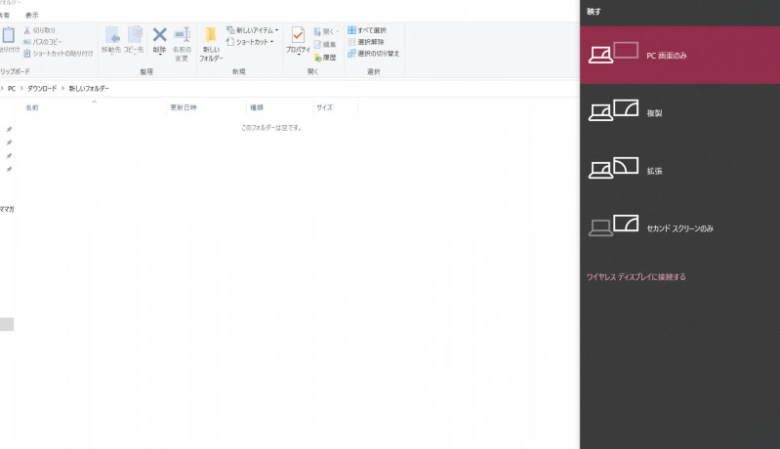
自動的にパソコンの画面がテレビに表示されます。自動で変わらない場合や、サブモニターとして兼用したい場合は、ファンクションメニューで切り替えができます。
「Fn(ファンクションキー)」を押しながら「F7」や「F8」をプッシュ。キーの割り当てはパソコンの機種によって変わるため、事前に取扱説明書などでチェックして。
表示方法は以下の4パターン。「複製」はパソコンと同じ画面をテレビに映し出すこと、「拡張」はマルチディスプレイとして使うこと、「PC画面のみ」「セカンドスクリーンのみ」はそれぞれの画面しか表示されないようになります。
【手順3】※Macの場合
自動的にパソコンの画面がテレビに表示されます。自動で変わらない場合は、「システム環境設定」→「ディスプレイ」→左下にあるミラーリングオプションのチェックをONに、サブモニター(マルチディスプレイ)として使いたい場合はチェックを外しましょう。
Recommend
[ おすすめ記事 ]

Lifestyle
【韓国トレンド】「韓国でシールを買うならココ!」サンリオ・しんちゃんなど!キャラシールがゲットできるショップ3選 編集部・エミ

Lifestyle
「自分の心にスイッチが入った!」ADIDAS EKIDEN DAY【3児のママ・ファンラン通信㉑】 yukari

Lifestyle
【スタバ】すでにリピーターも続出!?「サクッ&とろっが最高♡」ボリューミーな新作フラペチーノが話題です! mild

Lifestyle
【クリスマスのクッキーの作り方】簡単でおしゃれに仕上がるレシピ紹介 mamagirl WEB編集部

Lifestyle
【クリスマスのオーナメント】おしゃれでかわいいアイデア紹介!意味や由来も解説 Sarry

Lifestyle
簡単おしゃれなクリスマスレシピ6選!前菜・メイン別に紹介 mamagirl WEB編集部
Check it out!













